Daptar eusi
Dinten ieu urang bade ningalikeun sababaraha rumus robah tanggal otomatis dina Excel, dina basa sejen, kumaha carana ngarobah tanggal otomatis ngaliwatan rumus dina Excel . Dina seueur kaayaan, pikeun ngagampangkeun tugas anjeun, anjeun tiasa nungtut apdet otomatis tanggal, nomer urutan waktos, jsb. Excel nyayogikeun anjeun fitur pikeun éta. Pikeun sési ieu, kami nganggo Excel 2019, mangga nganggo anjeun.
Unduh Buku Latihan Praktek
Anjeun wilujeng sumping pikeun ngundeur buku latihan latihan tina tautan di handap ieu.
Robah Tanggal Otomatis.xlsx
5 Métode Mangpaat pikeun Robah Tanggal Otomatis nganggo Rumus dina Excel
Dina bagian ieu, kuring bakal ngabahas 5 metode anu mantuan pikeun ngarobah tanggal otomatis nganggo rumus dina Excel. Tapi sateuacan ngaluncat kana metode éta, hayu urang ngartos kontéksna heula. Dina kaayaan kahirupan nyata, anjeun tiasa nungtut apdet otomatis tanggal, nomer urutan waktos, jsb pikeun ngagampangkeun tugas anjeun. Di handap ieu, kuring geus dibikeun dua conto dimana dina hiji kasempetan, urang kudu otomatis diropéa tanggal hadir sarta dina kasempetan séjén, urang kudu ngitung waktu sésana pikeun Natal salajengna.
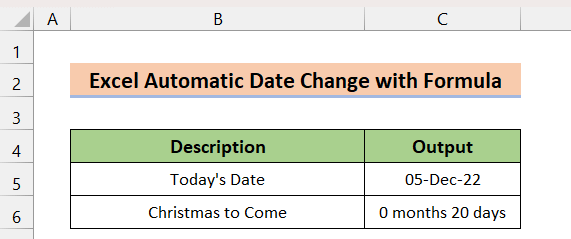
Salaku robah dinten, bagian kaluaran bakal diropéa otomatis. Pikeun terang kumaha urang tiasa ngalakukeun éta, hayu urang ngajalajah metodeu anu munggaran.
1. Nganggo Rumus sareng Fungsi Excel TODAY Pikeun Ngarobah Tanggal Otomatis
Urang tiasa nganggo fungsi TODAY pikeun ngarobah tanggal otomatis. DAY mulihkeun tanggal ayeuna. Pikeun terang langkung seueur tuturkeun léngkah-léngkah ieu di handap.
Léngkah-léngkah:
- Dina conto di handap ieu, urang bakal nyelapkeun tanggal dinten ieu dina sél C5 nu bakal otomatis diropéa dina mangsa nu bakal datang nalika tanggal robah.
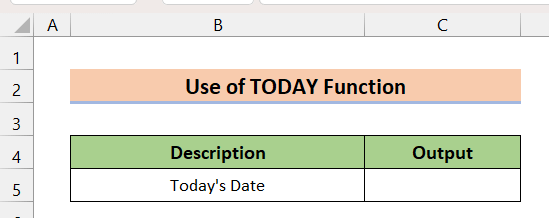
- Pikeun ngalakukeun éta, tuliskeun rumus ieu dina sél C5 jeung pencét Asupkeun .
=TODAY()
- Alhasil, urang bakal tingali tanggal ayeuna. Nalika kuring nyerat tulisan ieu dina 5 Désémber 2022, éta nunjukkeun 5-Désémber-22.
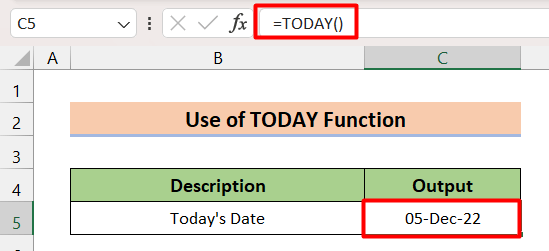
- Pikeun pariksa upami tanggal ieu bakal diropéa dina mangsa nu bakal datang atanapi henteu, urang sacara manual bisa ngarobah tanggal ayeuna dina sistem komputer tur nitenan. Pikeun ieu, urang ngarobih tanggal ti 5 Désémber 2022 ka 14 Désémber 2022 dina komputer kuring. Jang ngalampahkeun éta, buka Setélan > Waktu & amp; Basa > Setel tanggal sareng waktos sacara manual > Robah .
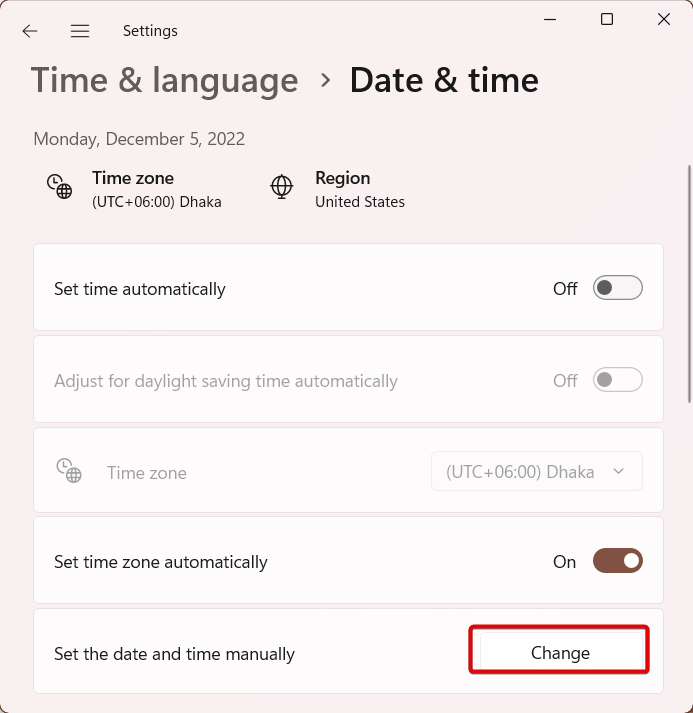
- Ayeuna , setel tanggal sareng waktos anu dipikahoyong teras klik Robah .
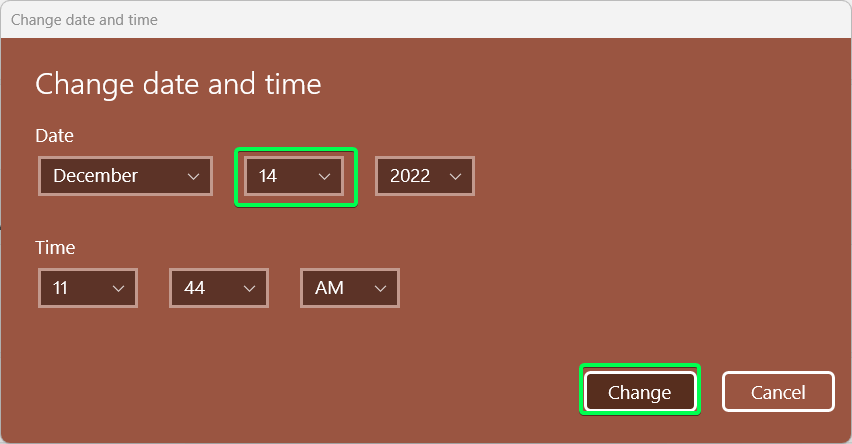
- Ayeuna upami urang ngamuat deui file Excel, urang bakal ningali yén tanggalna nunjukkeun 14-Des-22 .
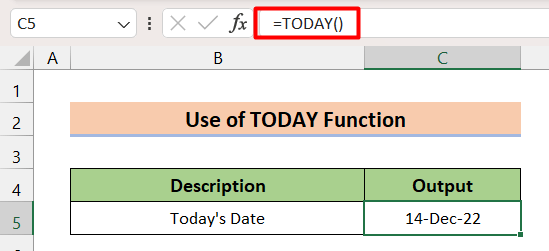
Baca deui: Kumaha Nyelapkeun Tanggal dina Excel Otomatis (3 Trik Basajan)
2. Pamakéan Fungsi AYEUNA pikeun Robah Tanggal Otomatis
Pungsi séjén anu nyadiakeun tanggal ayeuna nyaéta fungsi AYEUNA . Leuwih ti éta, étamulih nilai waktu ogé. Pikeun nerapkeun rumus, tuturkeun léngkah-léngkah ieu di handap.
Léngkah-léngkah:
- Siga métode saméméhna, dina sél C5 , tuliskeun rumus di handap ieu terus pencét Enter.
=NOW()
- Ayeuna, anjeun bakal nempo yén fungsi ieu ogé méré tanggal ayeuna.
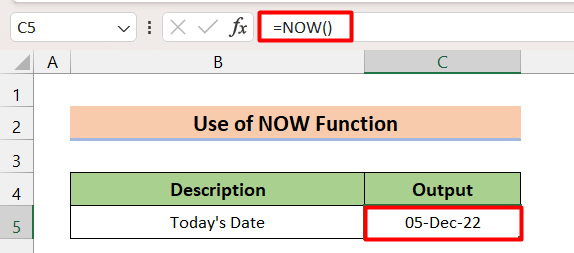
- Salaku fungsi AYEUNA ngabalikeun nilai dinamis, éta ogé bakal diropéa. otomatis resep kana fungsi TODAY .
3. Nerapkeun Kombinasi Formula Komplek
Dina bagian samemehna, urang geus ningali kumaha ngagunakeun fungsi Excel basajan pikeun ngarobah tanggal sacara otomatis. Di dieu hayu urang ngawangun rumus kompléks saeutik. Ayeuna, urang bakal ngagunakeun kombinasi fungsi TANGGAL, TAHUN, BULAN , POE , jeung TODAY pikeun nyieun rumus anu bakal otomatis ngarobah hasilna. Pikeun nerapkeun rumus, tuturkeun léngkah-léngkah ieu di handap.
Léngkah-léngkah:
- Dina sél C5 , tuliskeun rumus ieu di handap teras pencét Lebetkeun .
=DATE(YEAR(TODAY()),MONTH(TODAY()),DAY(TODAY()))
- Ku kituna, anjeun bakal meunang tanggal Poé ieu salaku hasilna.
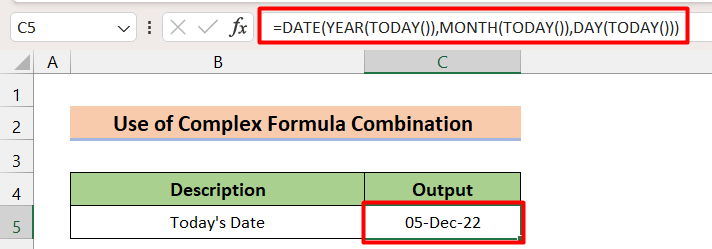
- Kusabab rumus ieu mibanda pungsi dinamis POE , hasilna oge bakal otomatis diropéa.
🎓 Kumaha Rumus Gawéna?
Fungsi TAHUN ngangkat niléy taun tina hasil POE . Jeung fungsi BULAN jeung DAY nyokot bulan jeung poénilai masing-masing tina hasil DAY . Lajeng fungsi DATE mulihkeun tanggal.
Catetan: Gantina fungsi TODAY , urang oge bisa make fungsi AYEUNA pikeun meunangkeun hasilna sarupa.
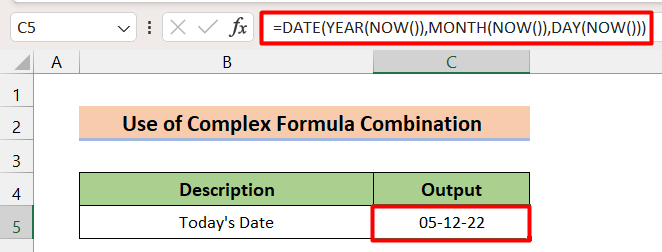
4. Robah Tanggal Dumasar Niley Sél Padeukeut
Urang bisa ngawangun rumus ku cara Excel bakal ngamutahirkeun tanggal hasilna pikeun parobahan naon waé dina sél anu padeukeut. Di dieu urang bakal ningali dua conto anu aya hubunganana sareng skenario ieu.
4.1 Ngamutahirkeun Otomatis Tanggal nalika Éntri Data Sél Padeukeut
Dina conto ieu, urang gaduh kolom Input sareng Tanggal Éntri Data Ka-1 kolom. Pikeun ayeuna, sél kolom Input kosong. Kami hoyong tanggal nalika sél-sél ieu janten henteu kosong atanapi kecap sanésna nalika urang ngalebetkeun nilai kana sél éta .
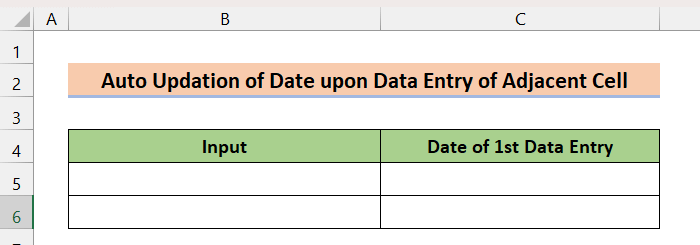
Di dieu, urang bakal nganggo fungsi IF. pikeun ngaéksekusi apdet waktos dumasar-kaayaan. Pikeun terang langkung seueur, tuturkeun léngkah-léngkah ieu di handap.
Léngkah-léngkah:
- Dina sél C5 , tuliskeun rumus ieu teras pencét Asupkeun .
=IF(B5"",IF(C5"",C5,NOW()),"")
- Terus pake Eusian Cecekelan pikeun eusian otomatis sél C6 .
- Ayeuna, lamun urang ngasupkeun hiji hal dina sél B5 jeung B6 , Excel bakal otomatis mintonkeun tanggal ayeuna dina sél C5 jeung C6 masing-masing.
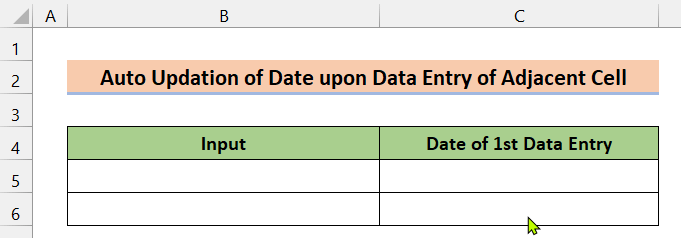
- Sanggeus éta, sanajan anjeun satuluyna ngarobah nilai dina B5/B6 , Kaping dina C5/C6 moal robah jadiIeu lain kali pertama anjeun ngasupkeun nilai.
Kumaha Rumus Gawéna?
- IF(C5"",C5,AYEUNA())
C5"" nunjukkeun Naha C5 Henteu Kosong . Lamun Leres (Teu kosong), eta bakal balik C5. Upami teu kitu, éta bakal balik deui ka jaman ayeuna (AYEUNA).
- IF(B5””,IF(C5””,C5,AYEUNA()),””)
Upami B5 henteu kosong, éta bakal ngabalikeun Tanggal Ayeuna & amp; Waktos. Upami teu kitu, éta bakal mulangkeun sél kosong.
Baca deui: Kumaha otomatis ngeusian tanggal dina Excel nalika sél diropéa
4.2 Otomatis-Updated Tanggal Nalika Sél Padeukeut Value Gets Changes
Dina bagian samemehna, pikeun ngarobah tanggal-waktu urang diperlukeun sangkan sél nu padeukeut kosong heula lajeng asupkeun deui hiji nilai. Éta henteu ngamutahirkeun nalika anjeun ngarobih eusi sél anu padeukeut. Upami anjeun hoyong niléy pikeun ngapdet unggal waktos sél anu padeukeut diropéa, maka urang kedah nganggo rumus énggal. Pikeun terang langkung seueur, tuturkeun léngkah-léngkah ieu di handap.
Léngkah-léngkah:
- Dina sél C5 , tuliskeun rumus ieu sareng pencét Asupkeun .
=IF(B5"",IF(AND(C5"",CELL("address")=ADDRESS(ROW(B5),COLUMN(B5))),NOW(),IF(CELL("address")ADDRESS(ROW(B5),COLUMN(B5)),C5,NOW())),"") 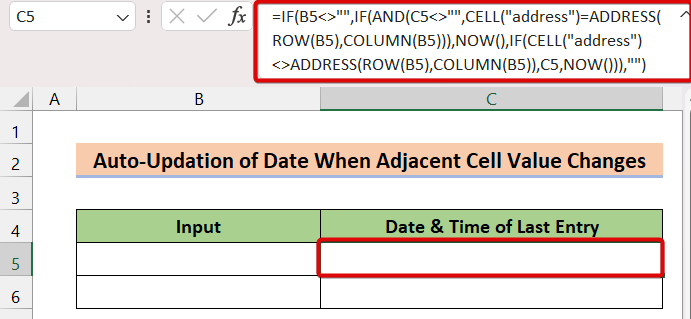
Kumaha Rumus Gawéna?
IF(B5"",IF(AND(C5"",CELL("address")=ADDRESS(ROW(B5),COLUMN(B5))),NOW(),IF(CELL("address")ADDRESS(ROW(B5),COLUMN(B5)),C5,NOW())),"")
Pungsi ADDRESS mulangkeun alamat sél dumasar kana baris jeung kolom nu tangtu. angka. Rumus ieu nganggo fungsi CELL pikeun meunangkeun rujukan sél anu diédit terakhir, sareng upami éta sami sareng anu di kénca, éta ngamutahirkeun tanggal-nilai waktu.
- Paké Eusian cecekelan pikeun ngeusian otomatis C6 .
- Ayeuna lamun kuring ngasupkeun nanaon dina sél B5 , tanggal asupna bakal dipintonkeun dina sél C5 .
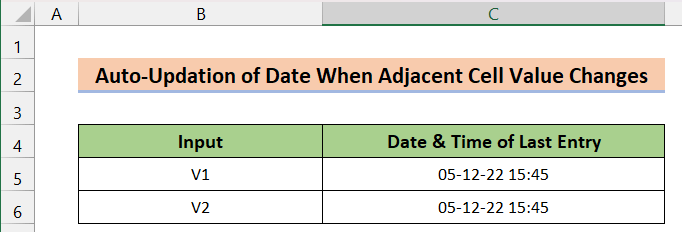
- Ayeuna, lamun urang ngarobah input, Tanggal nilaina ogé bakal robih.
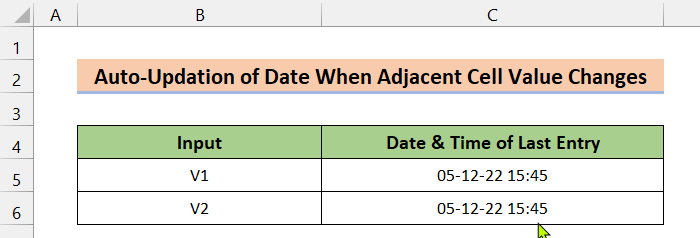
Perhatikeun yén dina dua conto, upami anjeun mendakan kasalahan nalika nerapkeun rumus anjeun kedah pariksa naha itungan Iteratif diaktipkeun atanapi henteu. Jang ngalampahkeun ieu, buka File > Pilihan > Rumus . Teras pariksa Aktipkeun Itungan Iteratif sareng setel Itungan Maksimum ka 1.
5. Itungan Béda Tanggal Sacara Otomatis
Urang bisa manggihan bédana antara tanggal sacara otomatis. Contona, sebutkeun hiji SDM hayang manggihan lilana pagawé digawé nepi ka kiwari.
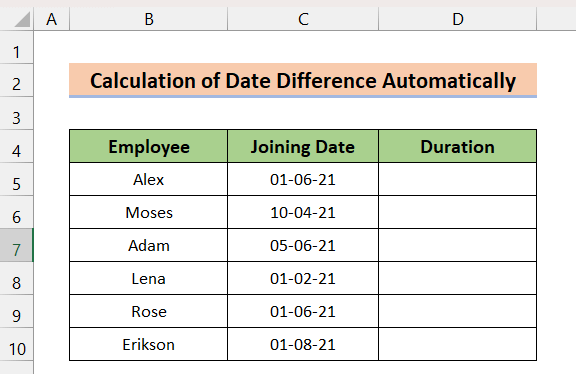
Pikeun manggihan bédana, urang bakal ngagunakeun fungsi DATEDIF . Di dieu, Excel kedah ngitung bédana ti tanggal ayeuna. Janten, urang bakal nganggo fungsi TODAY . Pikeun nerapkeun rumus, tuturkeun léngkah-léngkah ieu di handap.
Léngkah-léngkah:
- Dina sél D5 , tuliskeun rumus ieu di handap teras klik Lebetkeun .
=DATEDIF(C5,TODAY(),"m")&" months " &DATEDIF(C5,TODAY(),"md")&" days"
- Akibatna, urang bakal boga lilana jasa pagawe.
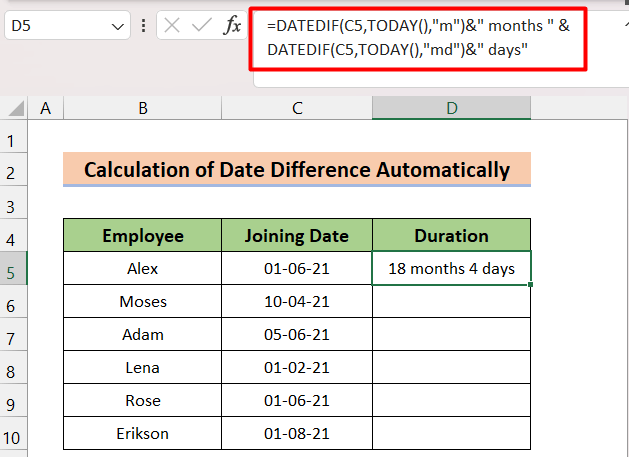
- Ayeuna, upami anjeun nganggo Eusian Cecekelan pikeun ngeusian otomatis sél sesa, anjeun bakal nampi durasi masing-masingpagawe.
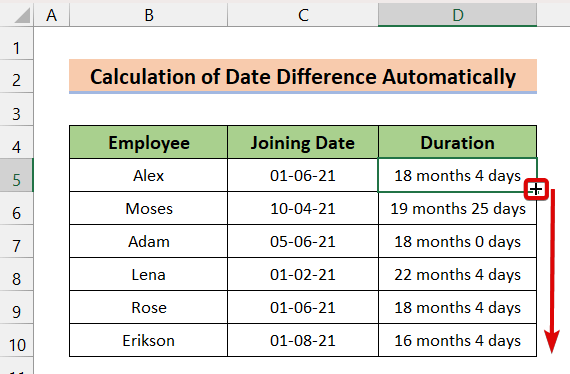
- Kusabab rumus ieu mibanda pungsi dinamis DAY di jerona, Excel bakal ngamutahirkeun tanggalna sacara otomatis.
Kumaha Cara Rumusna?
- DATEDIF(C5,TODAY(),”m”)& ” bulan ” &DATEDIF(C5, TODAY(),”md”)&” poé”
Kami geus ngagunakeun sababaraha DATEDIF nu manggihan bédana antara Gabung Tanggal jeung POE . Kahiji DATEDIF ngitung bédana dina format bulan (sakumaha kami geus dipaké "m") sarta kadua ngitung bédana dina format poé.
Hal anu Diinget
- Upami anjeun henteu mendakan hasilna dina format tanggal anu pas, anjeun tiasa ngarobih pormat sél sareng nyetél format tanggal. nu hayang ditingalikeun.
Kacindekan
Kitu-kitu wae keur poe ieu. Kami geus daptar sababaraha pendekatan ngeunaan excel robah tanggal otomatis rumus. Miharep anjeun bakal manggihan ieu mantuan. Ngarasa Luncat ka comment lamun aya nanaon sigana hese ngarti. Béjakeun ka kami metode anu sanés anu kami sono di dieu.

